修复 Corsair Scimitar 侧面按钮不起作用
已发表: 2022-08-20
Corsair 是满足游戏玩家对硬件和软件需求的最佳制造商之一。 他们还供应 PC 组件,例如 PSU(电源单元)和 RAM(随机存取存储器)部件以及其他 PC 组件。 Corsair 游戏外设被认为是市场上最好的之一,包括鼠标。 这些鼠标经过精心设计,可满足游戏玩家的精确度和准确性,并且非常灵敏,对游戏玩家很有帮助。 虽然海盗船是一个值得信赖的品牌,并且他们的游戏鼠标弯刀提供出色的性能,但用户经常遇到和报告一个已知问题。 最突出的问题之一是 Corsair 弯刀侧按钮不起作用问题。 如果您想知道为什么 Corsair scimitar 侧面按钮不起作用,那么您来对了文章,在这里您将了解解决问题所需的故障排除步骤。

内容
- 如何修复 Corsair Scimitar 侧按钮不起作用
- 方法一:清理鼠标中的污垢
- 方法2:重新插入鼠标
- 方法 3:更新设备驱动程序
- 方法四:使用海盗船 ICUE4
- 方法 5:重新安装鼠标驱动程序
- 方法 6:清除板载存储
- 方法 7:重置 Corsair Scimitar
- 方法 8:重新分配按钮
- 方法 9:修复或删除 Corsair 驱动程序
- 方法 10:联系 Corsair 客户服务
如何修复 Corsair Scimitar 侧按钮不起作用
在我们看到修复之前,让我们看看这个问题的一些原因
- 设备驱动问题
- iCUE 应用程序未正确初始化
- 鼠标硬件问题
- 未分配侧边按钮
- Windows 更新错误
方法一:清理鼠标中的污垢
这可能很明显,但如果您长时间使用鼠标,污垢和/或其他异物会随着时间的推移而堵塞。 由于老鼠是用手使用的,它们很容易弄脏。 尝试用软布清洁并确保没有灰尘颗粒,然后重新连接鼠标以查看是否解决了为什么 Corsair 弯刀侧按钮不起作用的问题。
方法2:重新插入鼠标
有时由于连接问题,计算机鼠标可能会以这种方式运行。 您可以尝试拔下鼠标并重新连接到计算机,看看它是否解决了 Corsair 弯刀侧按钮不起作用的问题。
方法 3:更新设备驱动程序
缺少设备驱动程序或损坏的驱动程序可能会导致计算机硬件出现问题; 这可以通过简单的设备驱动程序更新来解决。 阅读我们的指南,了解如何在 Windows 10 上更新设备驱动程序。
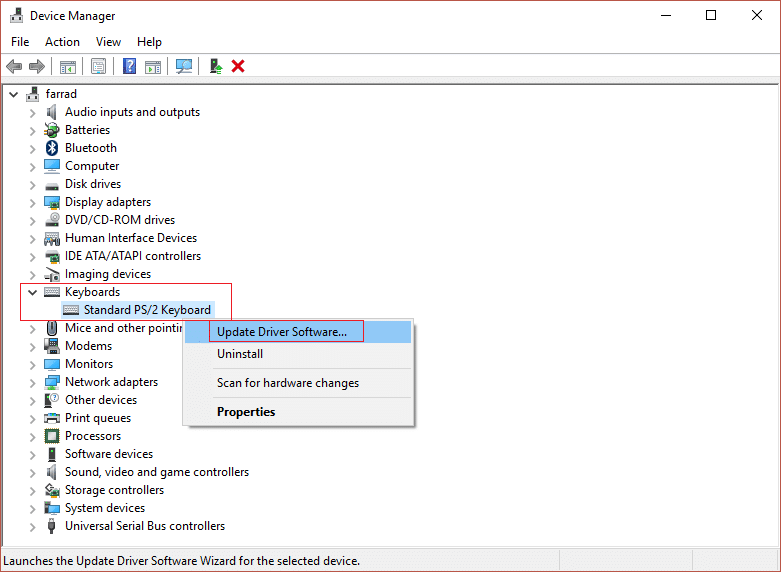
方法四:使用海盗船 ICUE4
iCUE(Corsair Utility Engine)是 Corsair 制作的一款软件,用于定制 Corsair 的任何外围设备,包括游戏鼠标。 如果您没有 iCUE 应用程序,请访问官网下载 iCUE 软件。
注意:确保在安装过程中互联网连接良好。
1. 导航到 Corsair ICUE 下载页面并单击iCUE4。
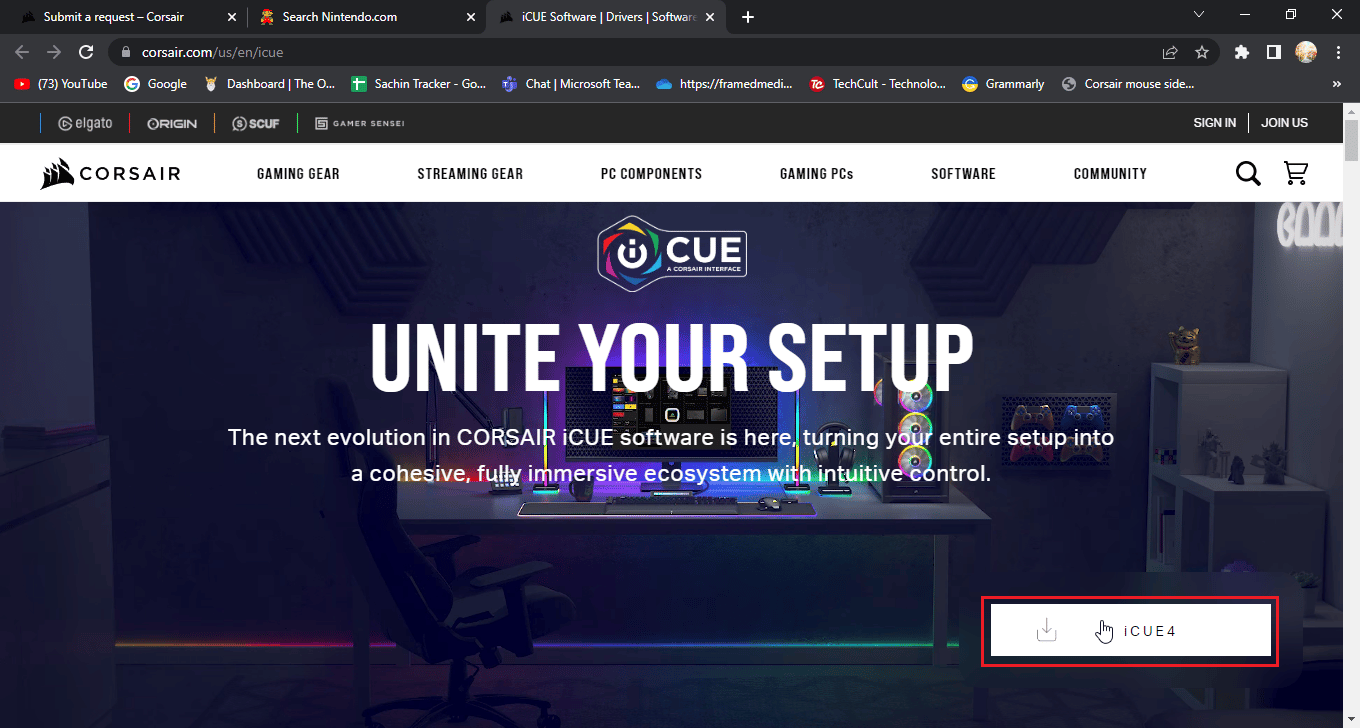
2. 点击或跳过此步骤,开始下载即可下载iCUE。
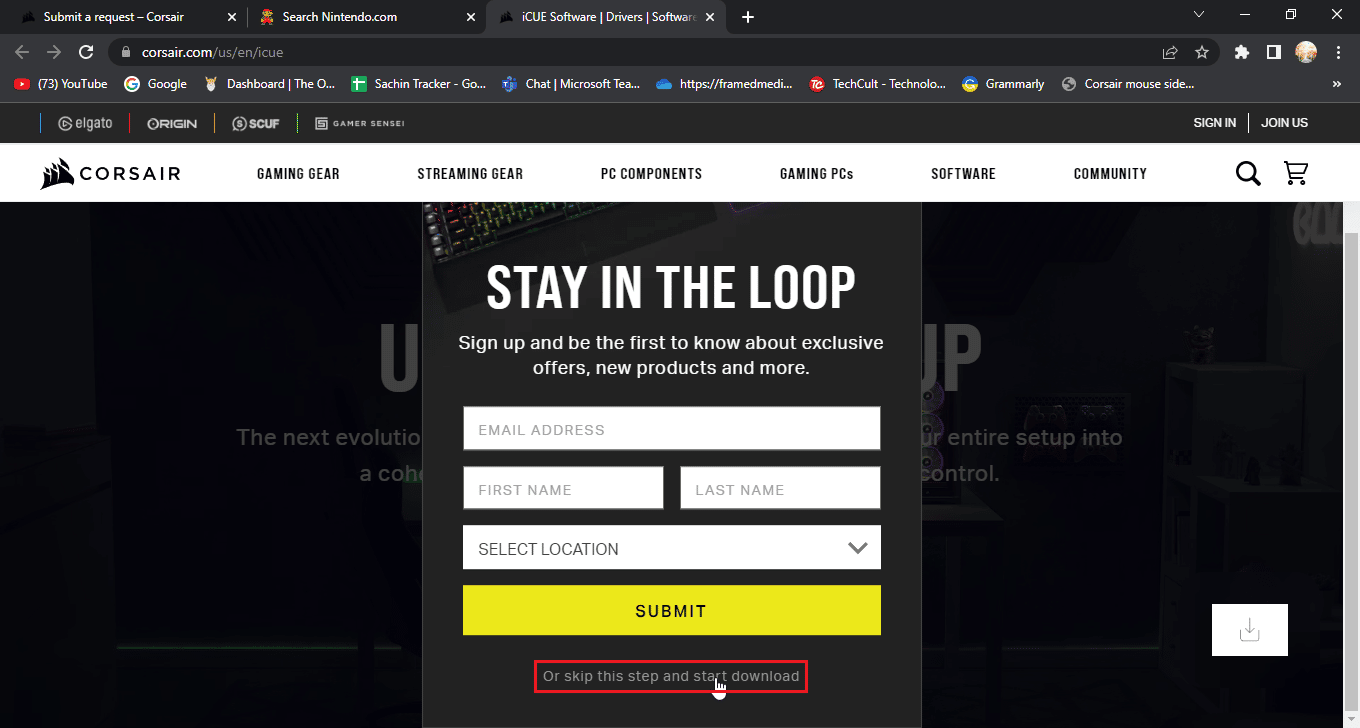
3.找到下载的文件,双击安装iCUE工具。
4. 单击下一步进入下一个菜单。
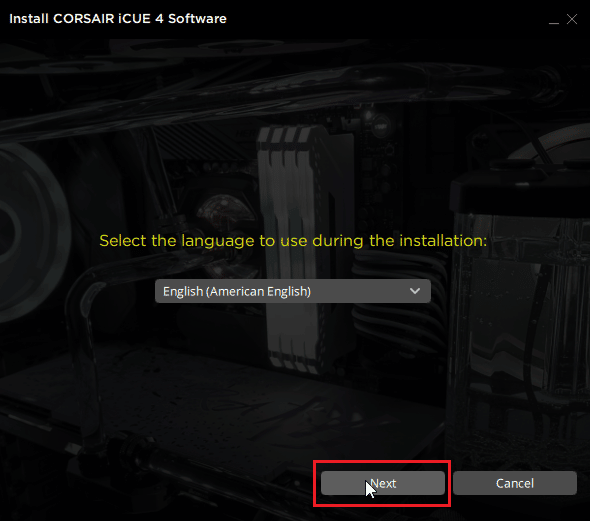
5. 确认要安装的功能后点击下一步。
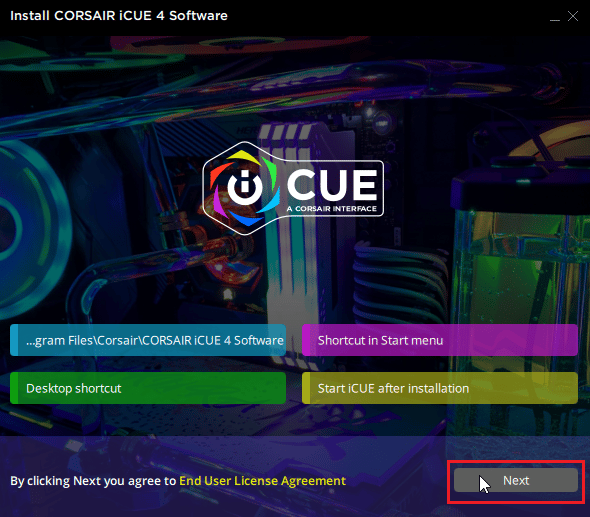
6. 在下一个菜单中单击我同意,安装将开始。
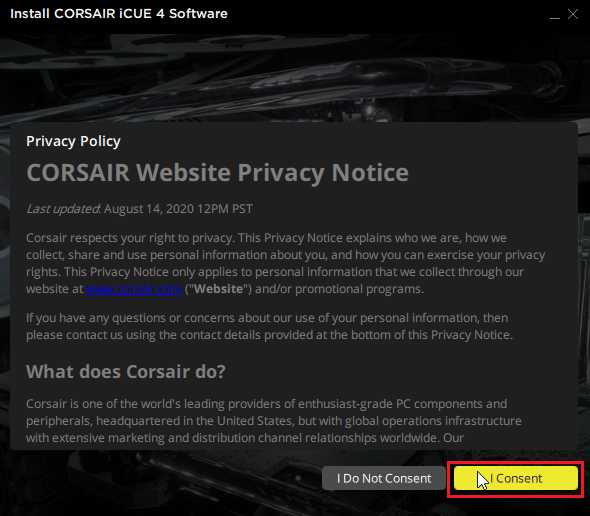
7. 最后,点击完成退出安装菜单。
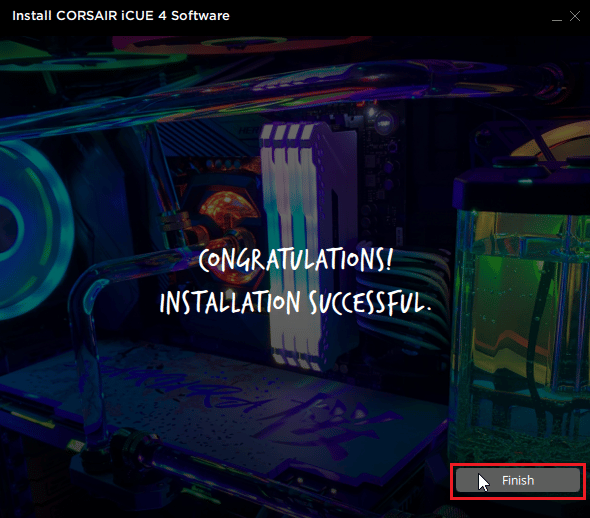
8. 安装后打开iCUE 并通过X图标将其关闭。
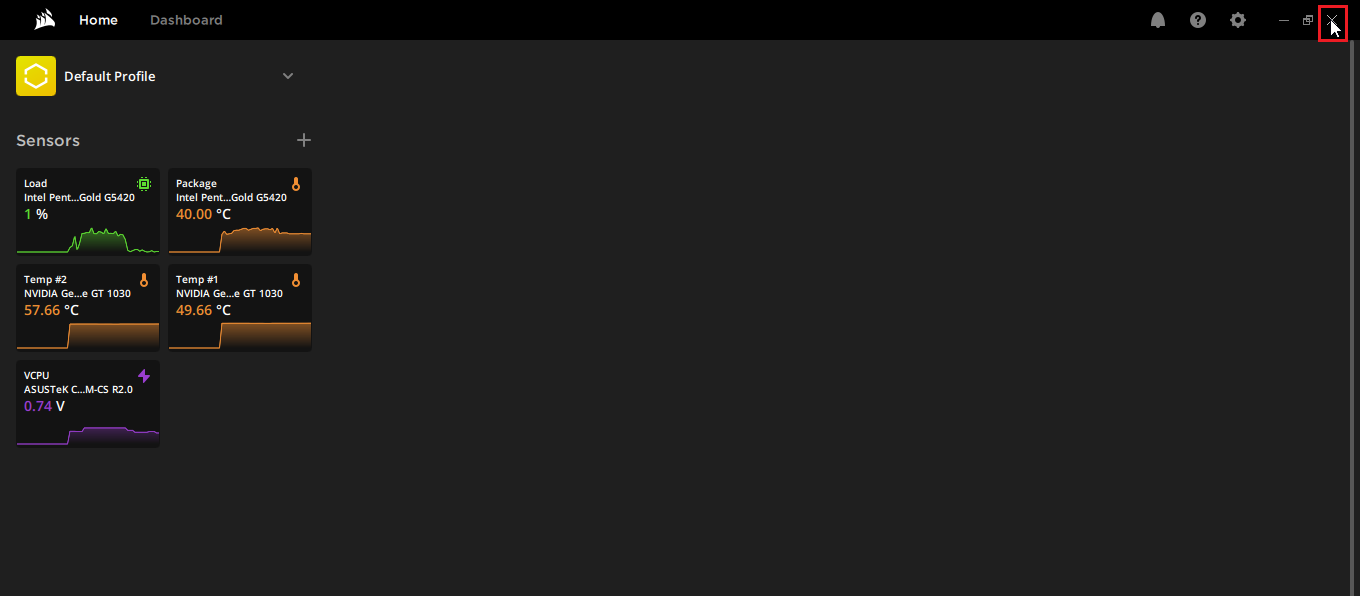
9. 确保 iCUE 在任务栏中运行
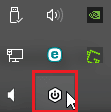
10. 同时按Ctrl + Shift + Esc 键打开任务管理器。
11.在任务管理器中查看iCUE任务是否正在运行,iCUE需要在后台运行,鼠标侧键才能正常工作。
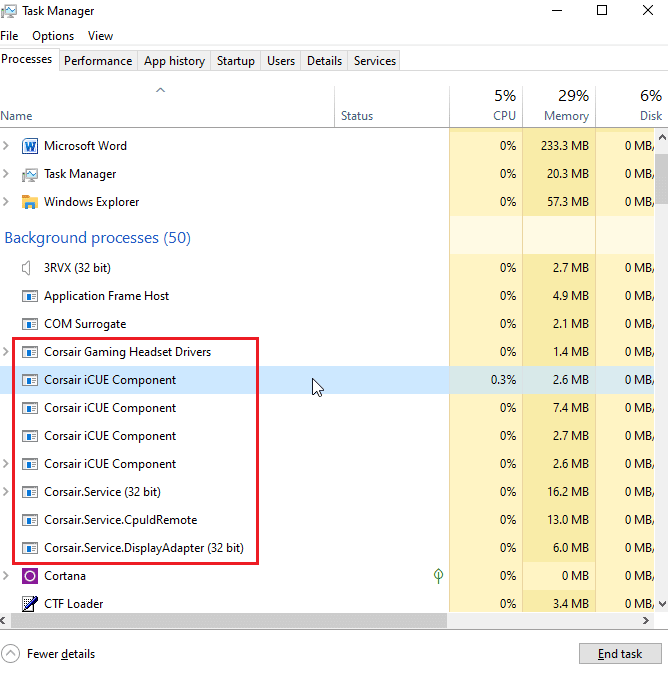
12. 在任何情况下,如果您遇到 iCUE 未检测到设备,您可以在继续之前访问本文。
这将修复弯刀鼠标按钮不起作用。
另请阅读:如何修复 iCUE 未检测到设备
方法 5:重新安装鼠标驱动程序
在 Windows 中,如果您连接任何鼠标,它会自动安装与 HID 兼容鼠标相关的驱动程序。 这些对任何老鼠都很常见。 您可以尝试卸载此驱动程序。 Windows 重新启动后,该驱动程序将再次自动安装。
1. 按Windows 键,键入设备管理器,然后单击打开。
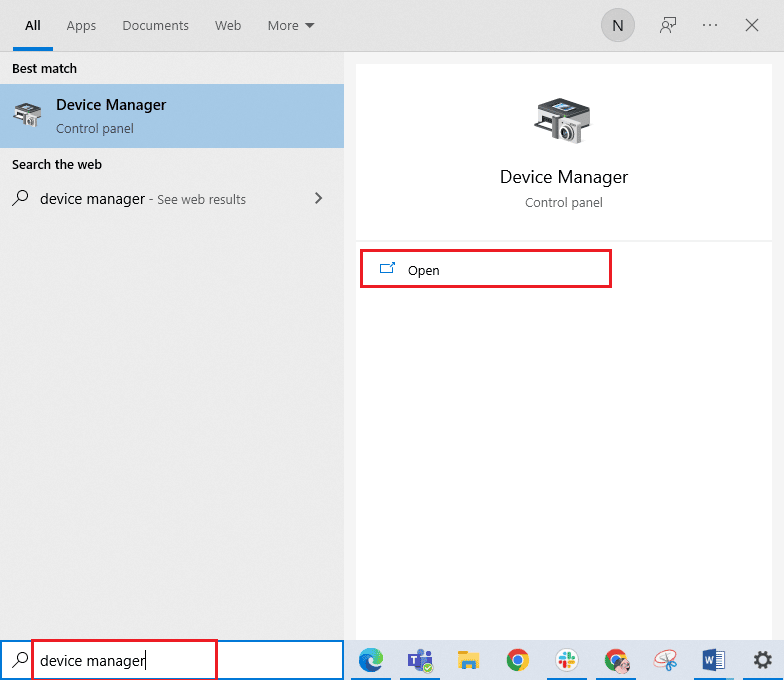
2. 双击鼠标和其他指针设备。 右键单击符合 HID 的鼠标,然后单击卸载设备。
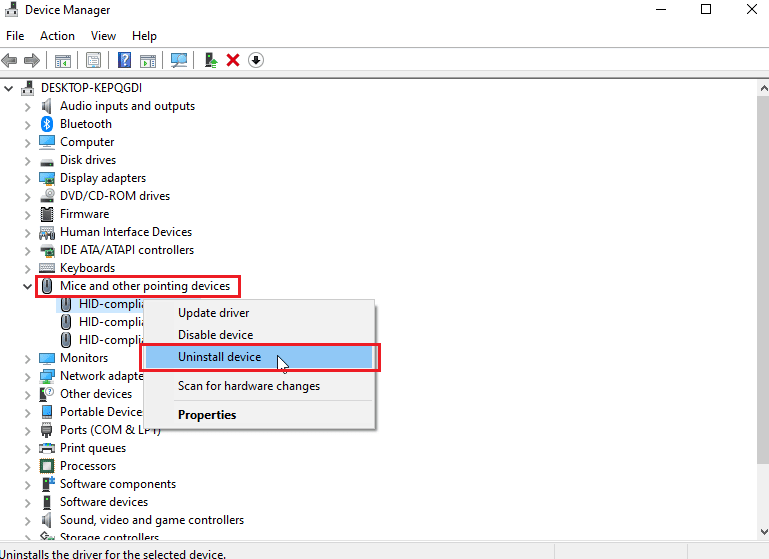
3. 点击提示中的卸载进行确认。
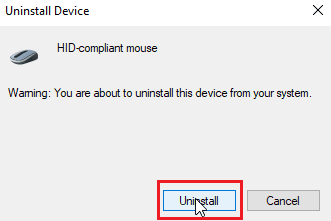
4. 最后,重新启动 PC以再次自动安装驱动程序。
方法 6:清除板载存储
在 iCUE 应用程序中,有一个名为 clear onboard storage 的选项,它允许用户删除保存设置的所有配置文件。 此选项将删除所有配置文件,包括可用的默认配置文件。 只有自定义配置文件保持不变。
1. 打开iCUE应用程序。
2.进入设置菜单,你会看到设备内存。
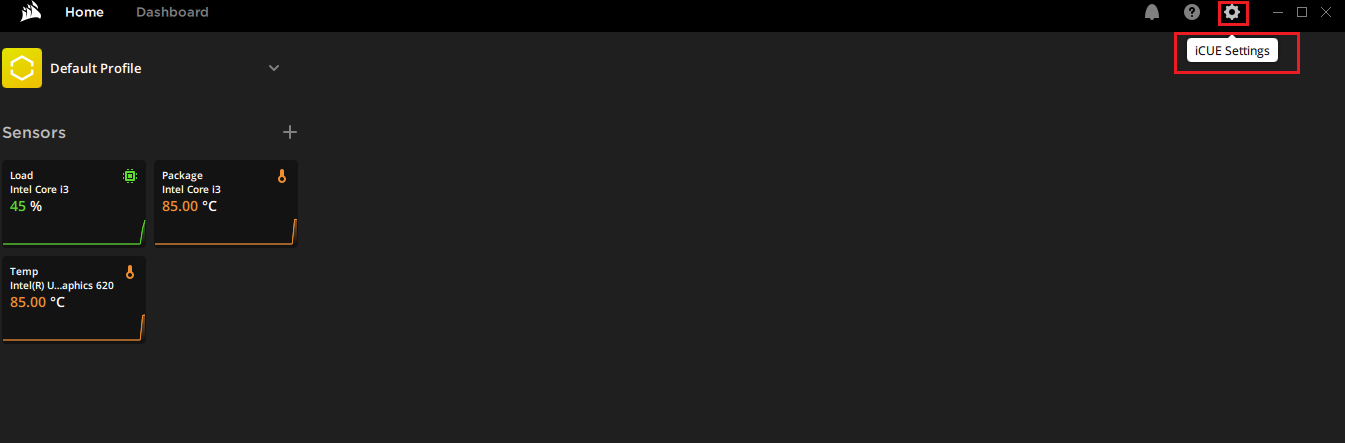
3. 在它旁边单击清除板载存储。
4. 单击是确认删除配置文件的板载存储。
检查 Corsair 弯刀侧按钮不工作问题是否已解决。
另请阅读:修复鼠标滚轮无法正确滚动
方法 7:重置 Corsair Scimitar
大多数海盗船鼠标都可以通过内置的重置功能进行重置; 这个功能对于不同的鼠标系列是不同的。 对于弯刀鼠标,请按照以下步骤操作:
1.拔掉鼠标。
2. 拔下电源时,同时按住鼠标左右键。

3. 按住两个按钮的同时,将鼠标插头重新连接到计算机。
4. 当鼠标灯开始闪烁时,松开按钮。
5. 再次拔下鼠标并重新插入。 最后将重置海盗弯刀鼠标。
方法 8:重新分配按钮
另一个可能的解决方法是通过 iCUE 应用程序重新分配侧面按钮。 要做到这一点
1. 打开iCue应用程序。
2. 在设备部分下选择您遇到问题的鼠标。
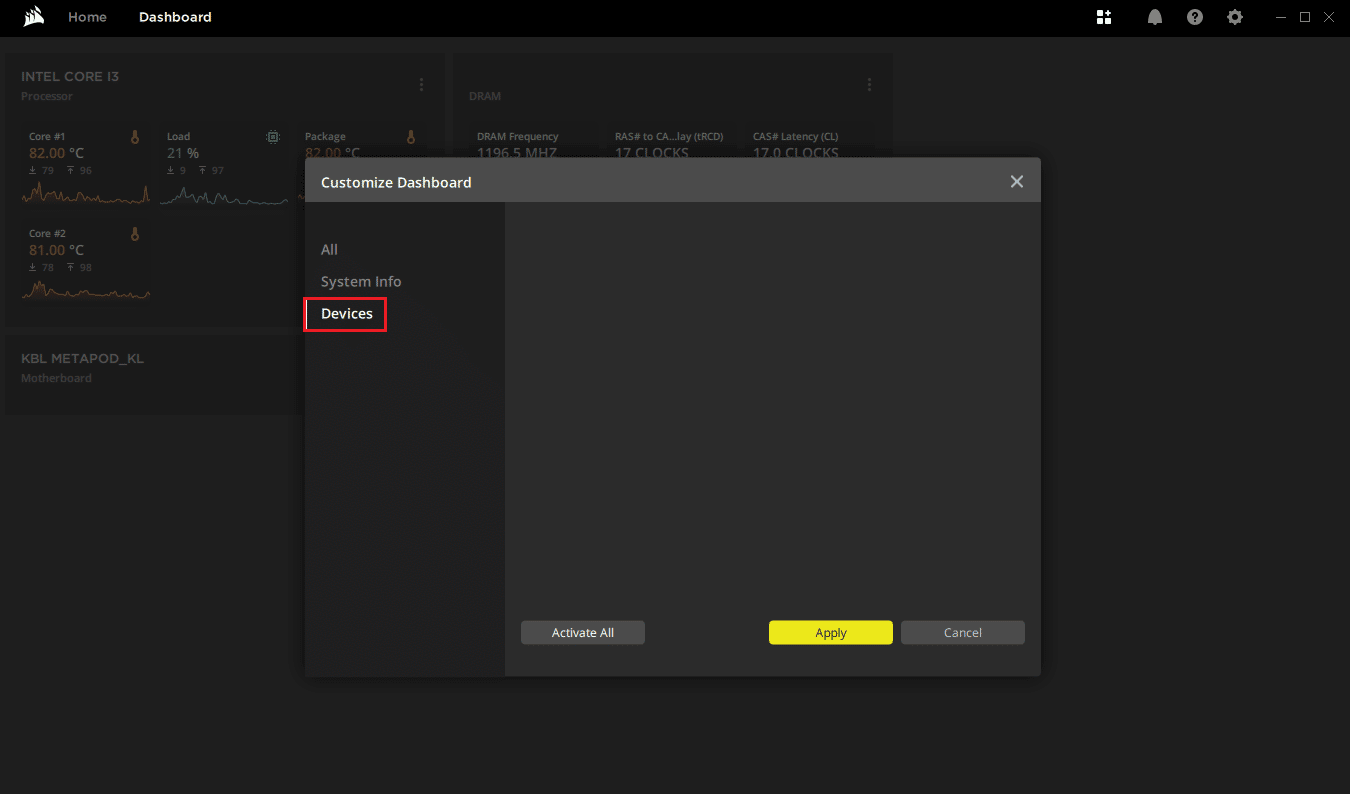
3. 单击操作标题附近的+ 图标。

4. 现在,单击右侧的宏下拉菜单,然后单击任何操作。
5.接下来,单击高级选项卡,然后单击保留原始密钥输出。
对所有侧边按钮执行上述步骤,看看它是否解决了 Corsair 弯刀侧边按钮不起作用的问题
另请阅读:如何在 Windows 10 中禁用鼠标加速
方法 9:修复或删除 Corsair 驱动程序
如果您在 iCUE 应用程序中重新映射按钮时遇到错误,或者您不能简单地删除板载存储的配置文件。 在这种情况下,您可以尝试删除鼠标驱动程序并修复 iCUE 软件,看看它是否修复了 Corsair scimitar 侧键不起作用的问题。 此修复有两个部分,请确保您按顺序尝试这两个部分
选项一:修复软件
现在您已经卸载了海盗船驱动程序,我们可以继续修复 iQUE 应用程序
1. 找到您下载的iQUE应用程序并双击它。
2. 系统将提示您卸载或修复它。
3. 单击修复应用程序,然后单击下一步。
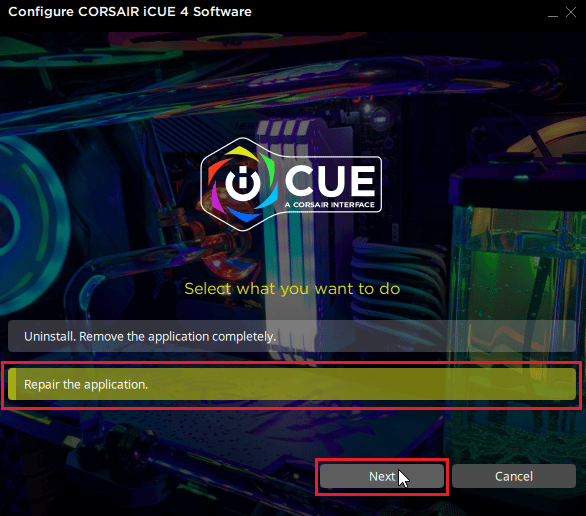
4. 这将重新安装驱动程序,这将修复驱动程序和 iCUE 应用程序的任何错误。
选项二:卸载驱动程序
1. 点击Windows 键,输入设备管理器,然后点击打开。
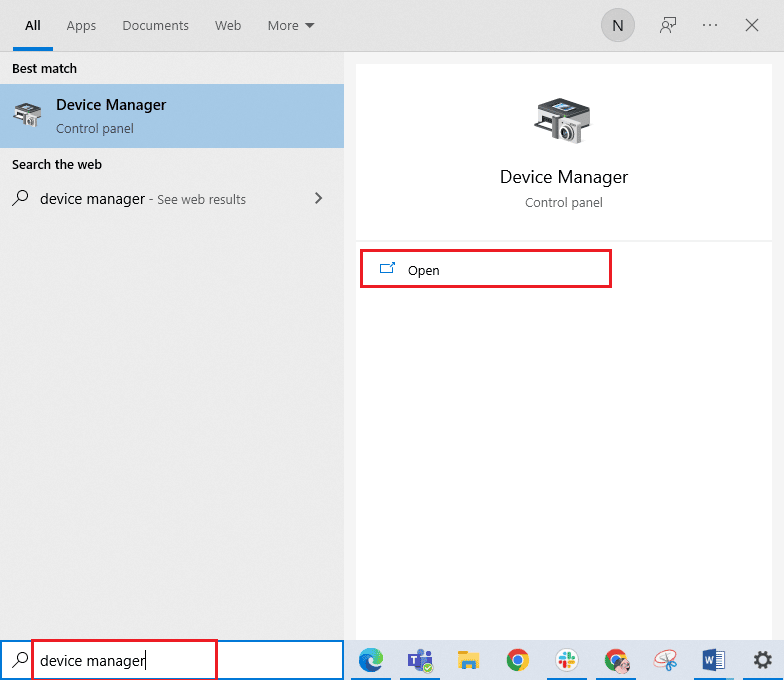
2. 双击人机接口设备。
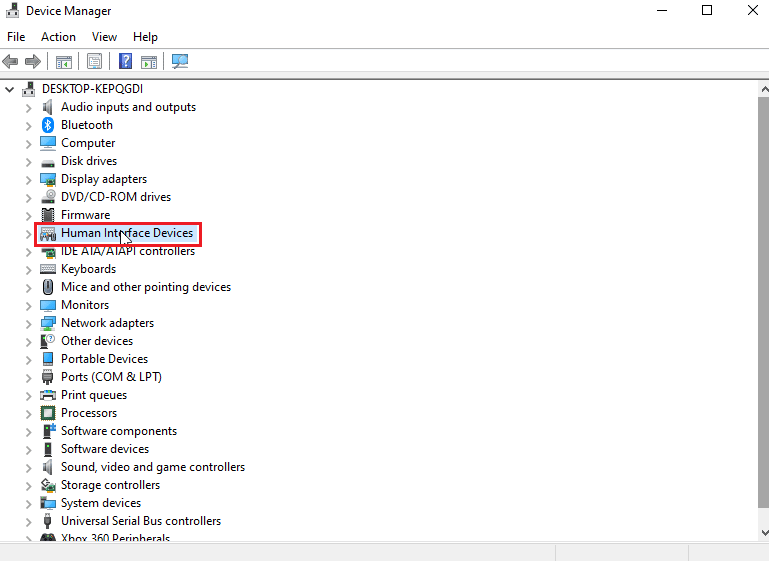
3. 右键单击 Corsair 复合虚拟输入设备,然后单击卸载设备。
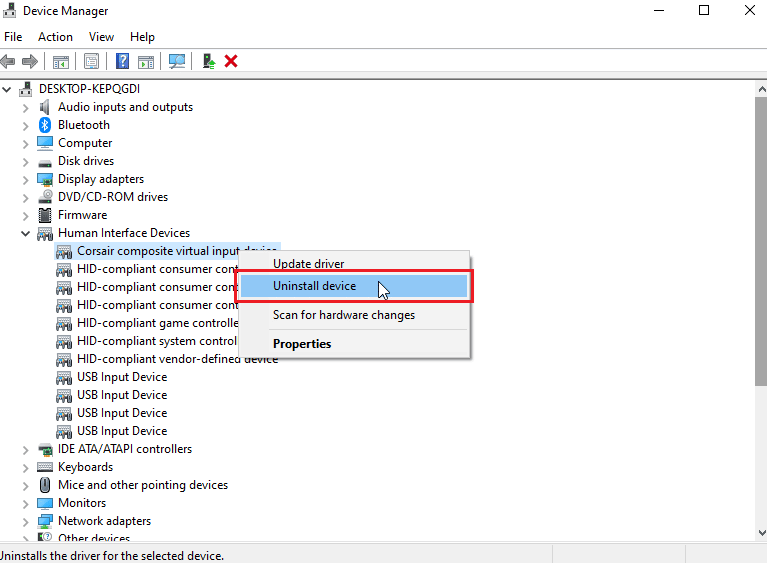
4. 点击卸载确认提示。 确保选中删除此设备的驱动程序软件的复选框。
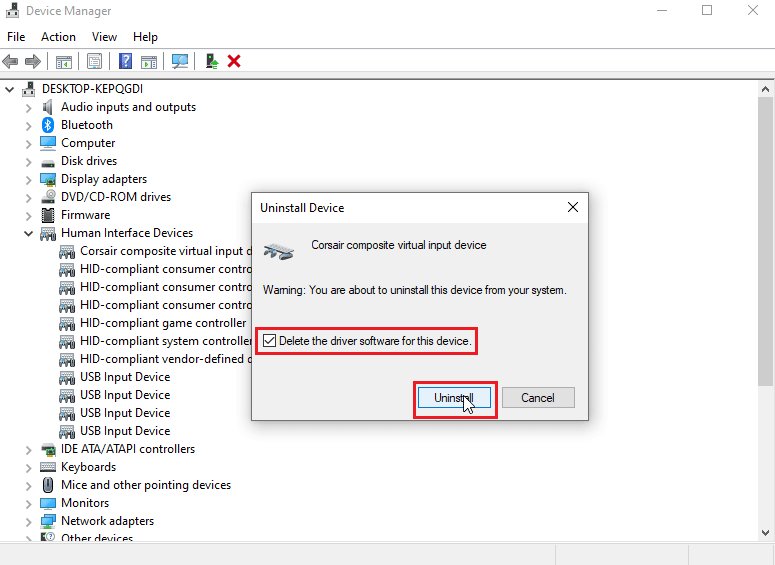
另请阅读:修复罗技鼠标双击问题
方法 10:联系 Corsair 客户服务
如果您已完成上述所有故障排除步骤,但尚未找到解决 Corsair 弯刀侧按钮无法正常工作问题的解决方案,那么您可以尝试向 Corsair 客户服务提出请求,请按照官方 Corsair 帮助页面进行客户服务
1. 导航至上述链接,进入海盗船帮助页面。
2. 点击右上角的联系我们。
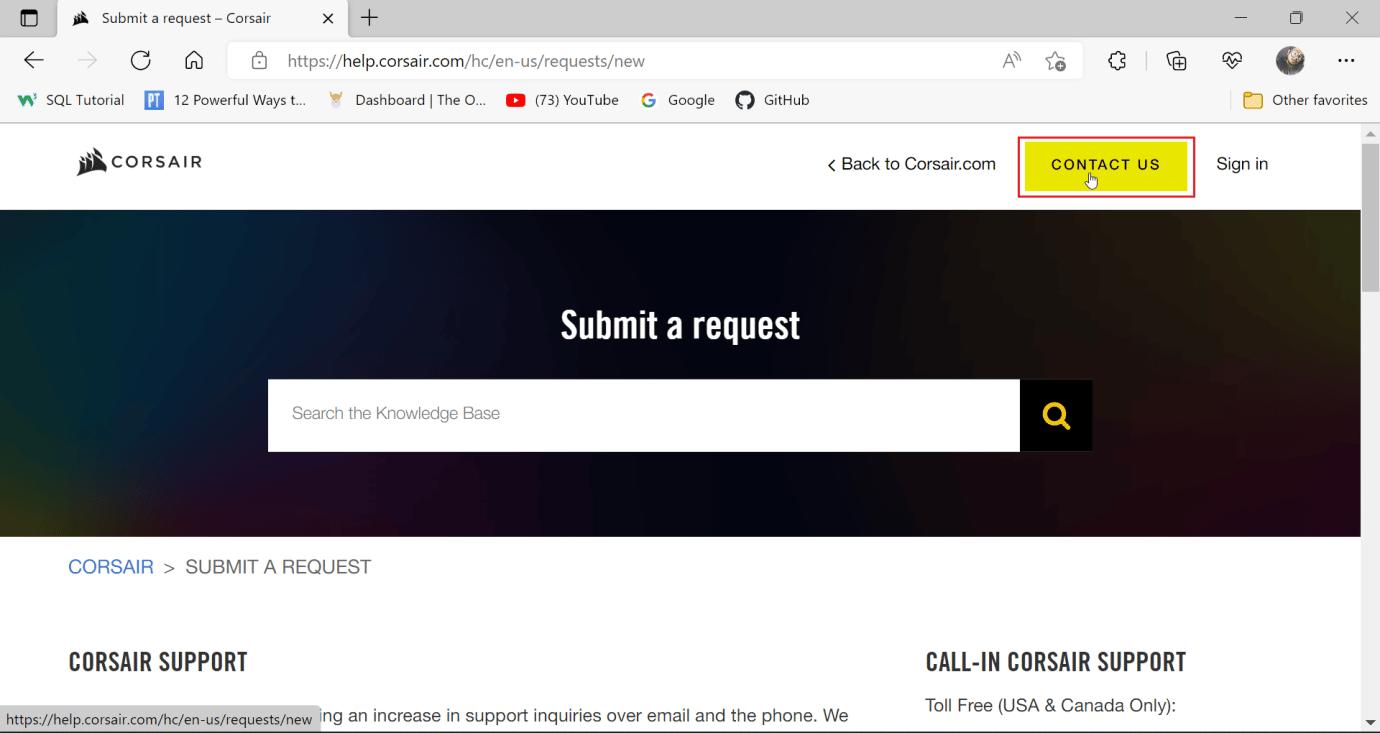
3. 现在,向下滚动并单击下面的下拉菜单,说出您需要什么帮助。 选择故障排除 - 技术支持。
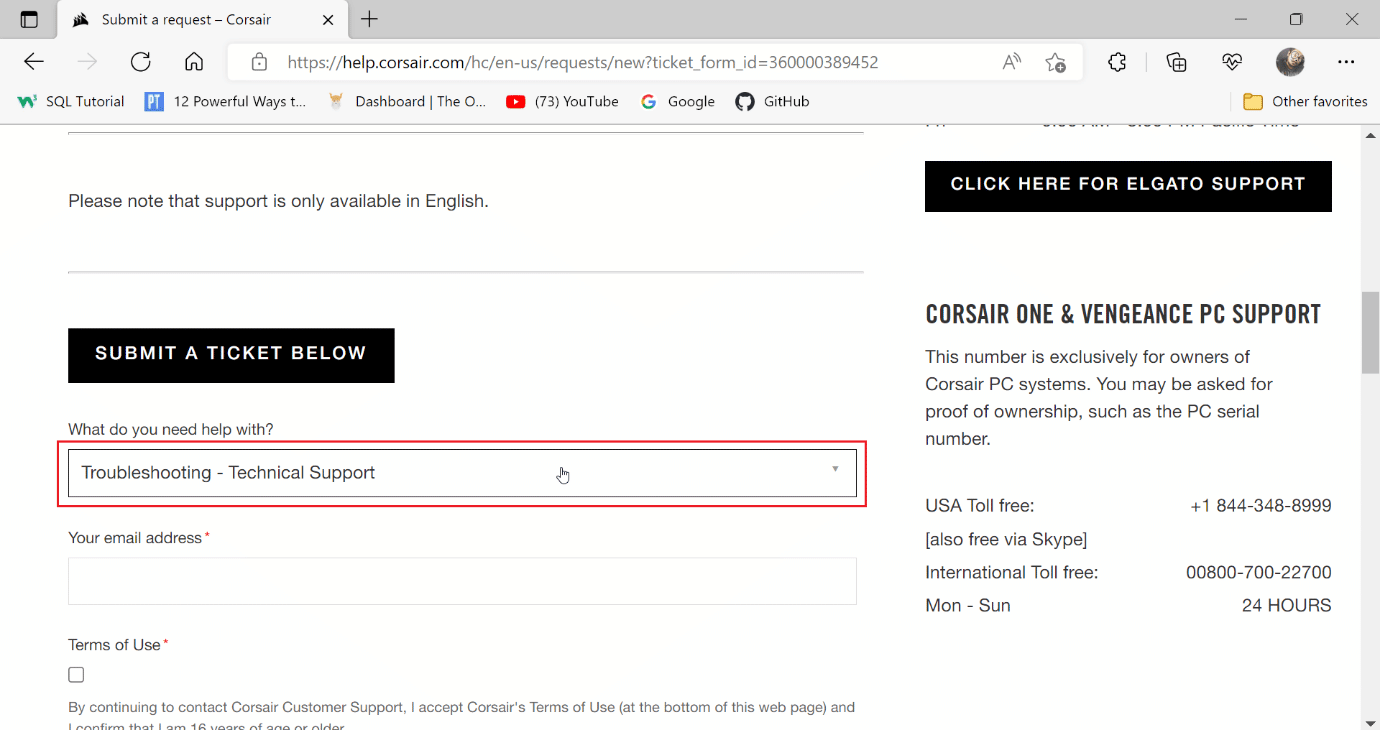
4. 在文本字段中输入您的电子邮件地址以进行进一步通信。
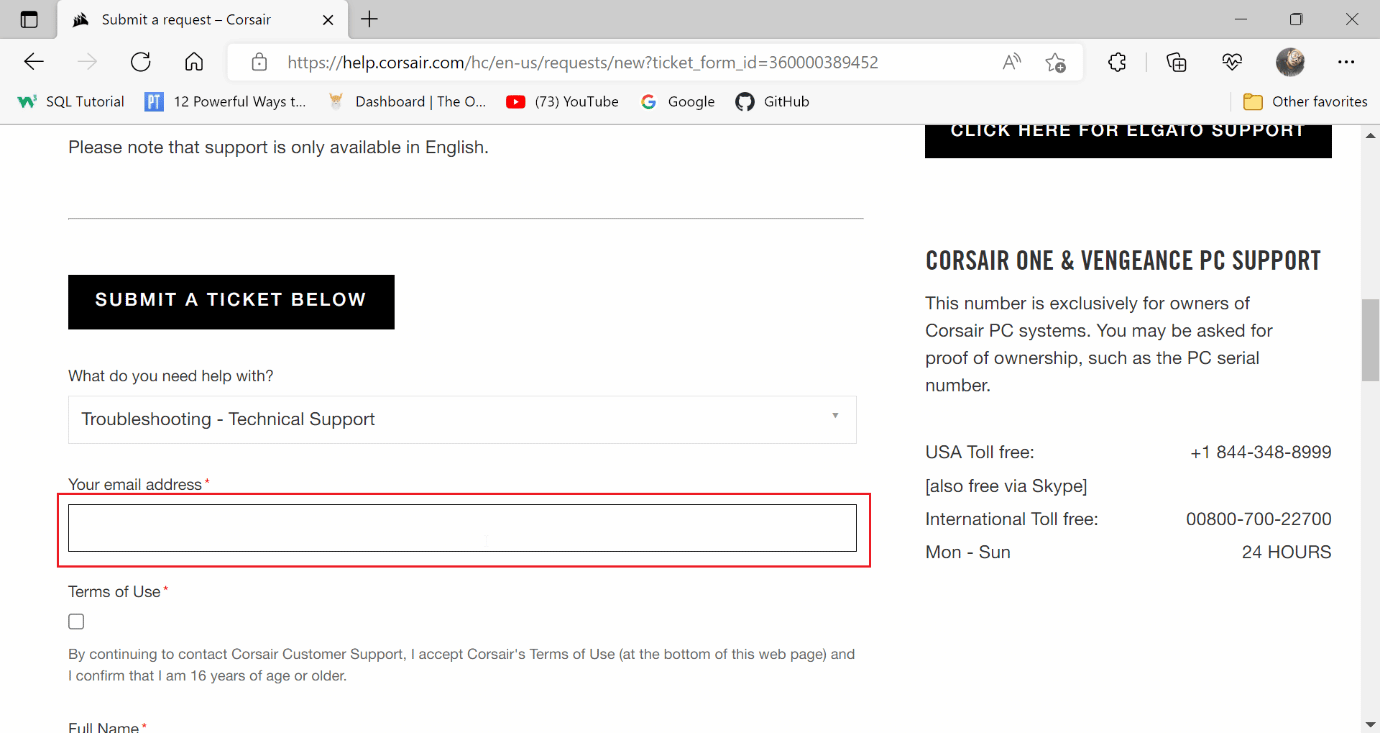
5. 阅读 Corsair 的条款和条件后单击复选框并确认您已年满 16 岁。
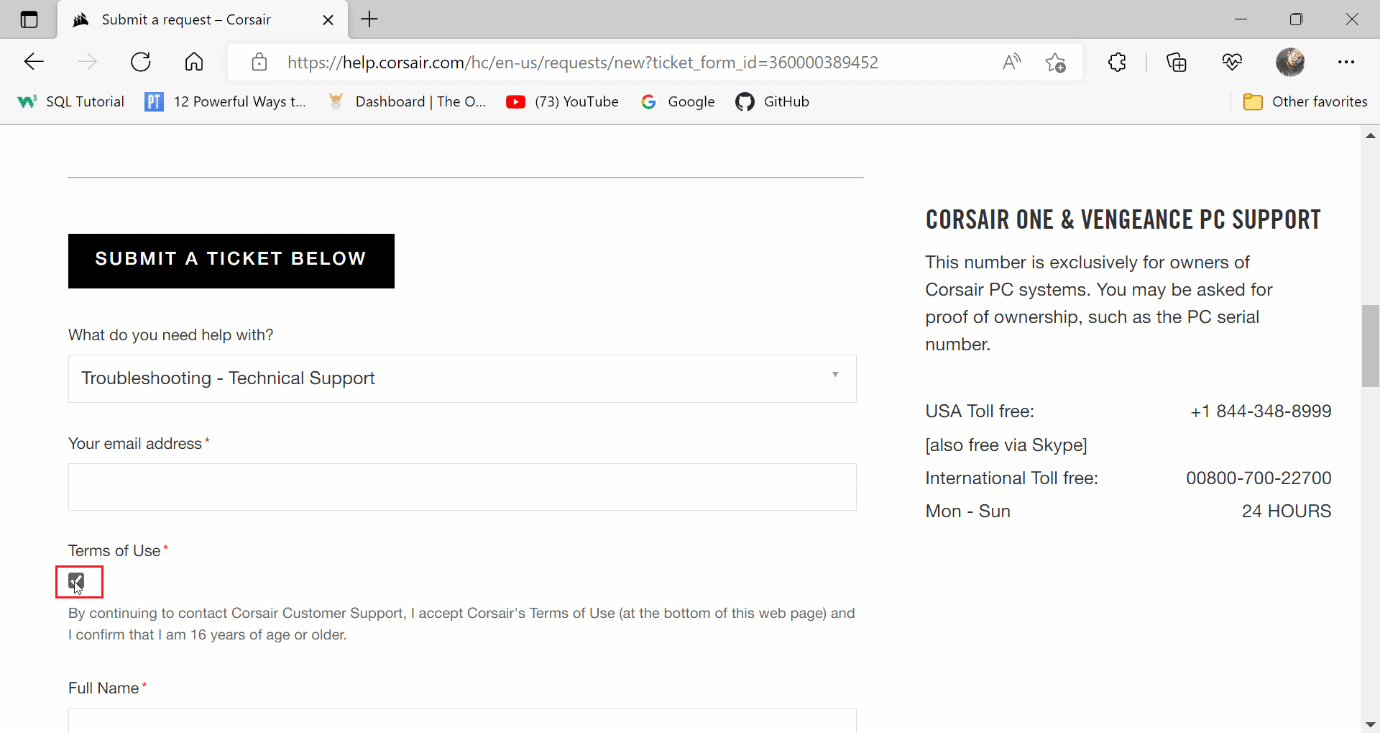
6. 然后,输入您的全名和位置。
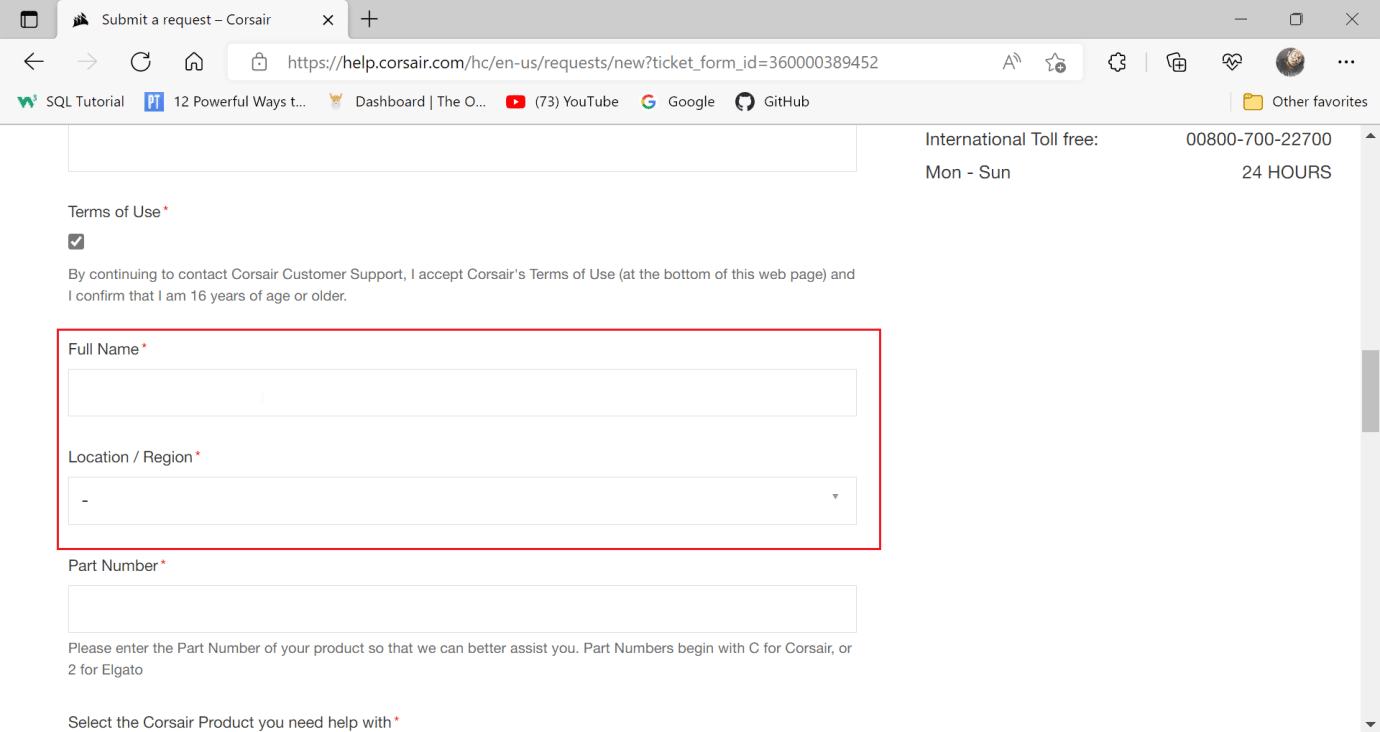
7. 在下一个字段中输入部件号。
注意:部件号以 C. Corsair 有线鼠标开头,如果是有线鼠标,则其部件号印在电线周围,如果是无线鼠标,则印在鼠标底部。
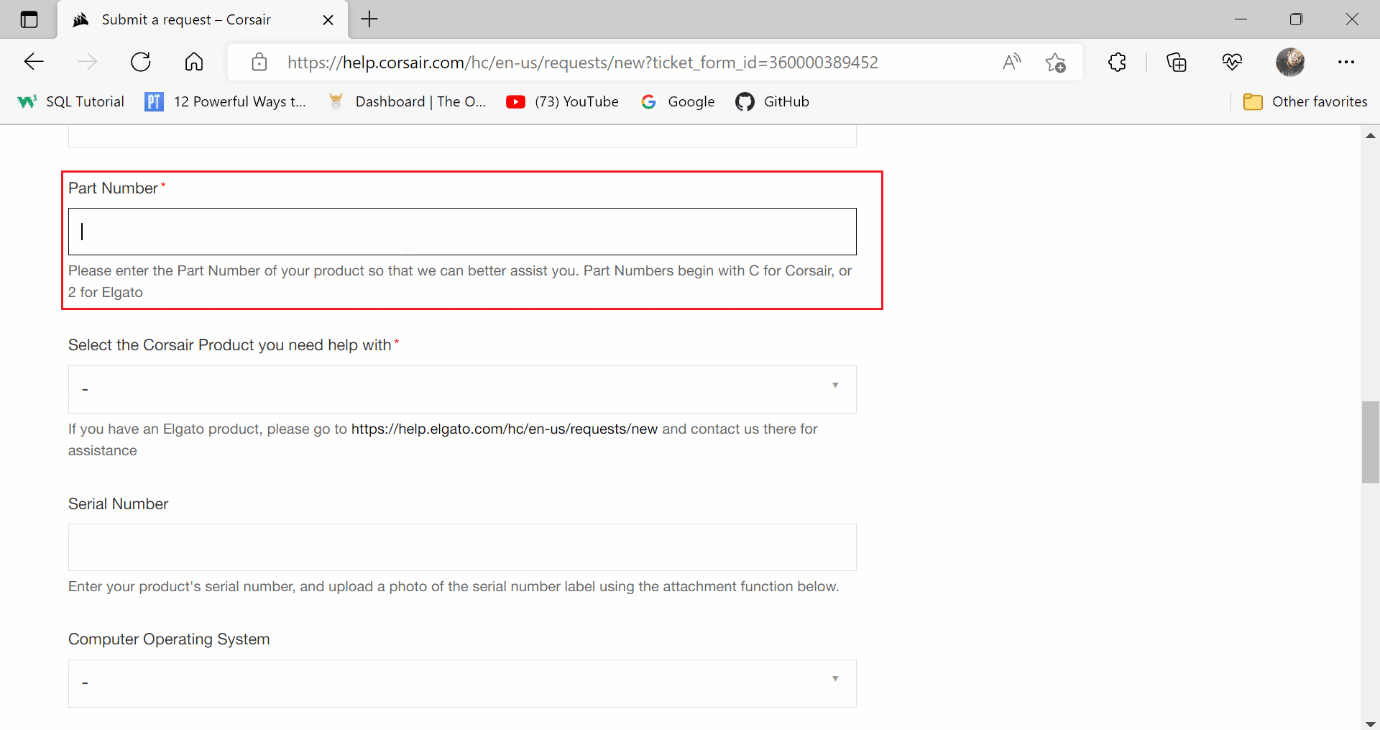
8. 单击产品下拉菜单并选择SCIMITAR。
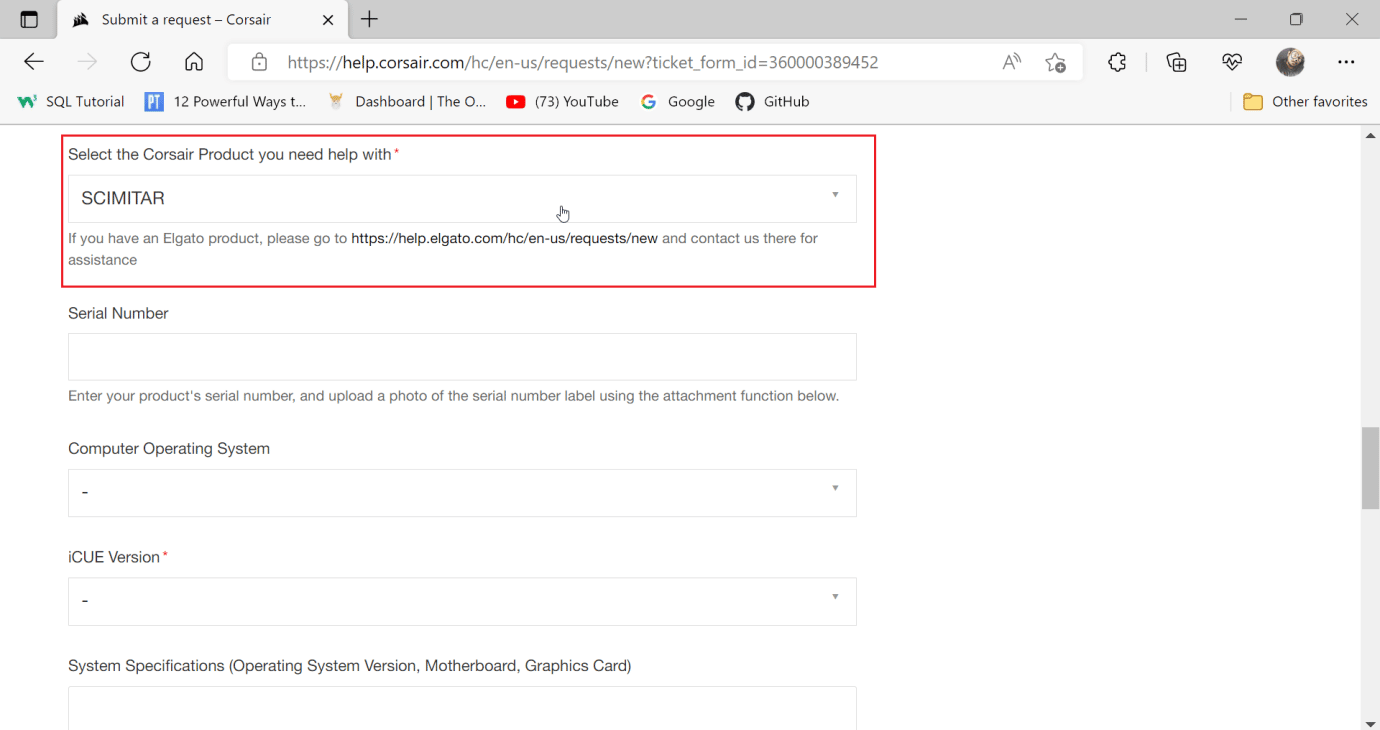
9. 在下一个字段中输入序列号。
注意:序列号也印在电线周围或鼠标底部
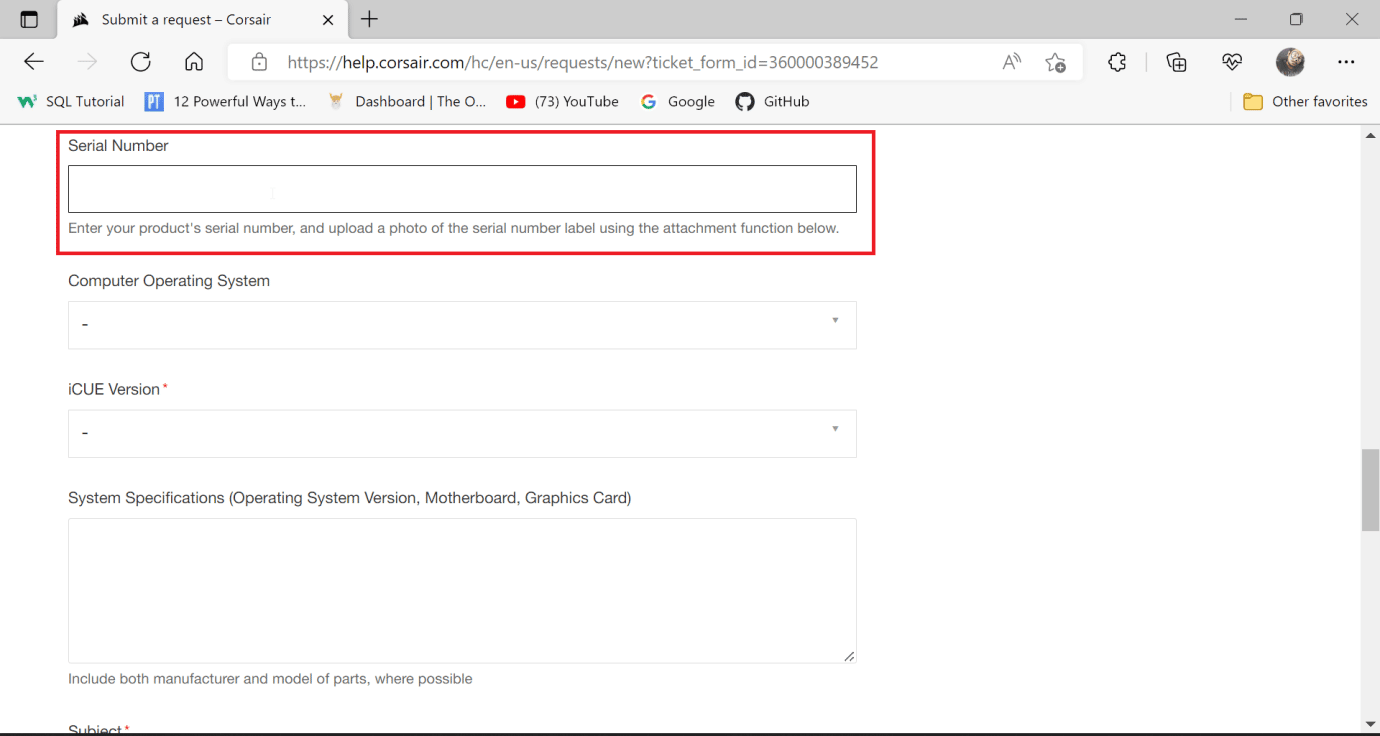
10. 选择计算机操作系统为Windows。
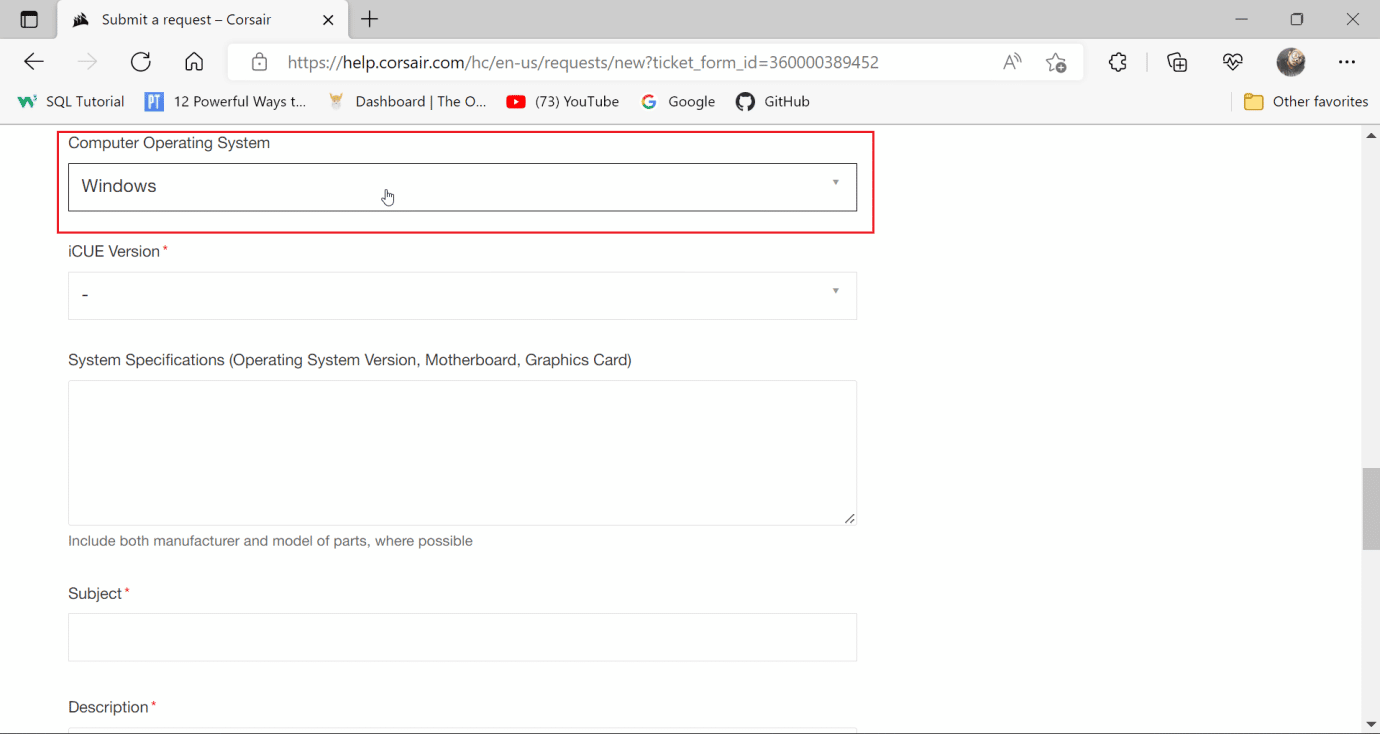
11.选择您下载并安装的iCUE版本。
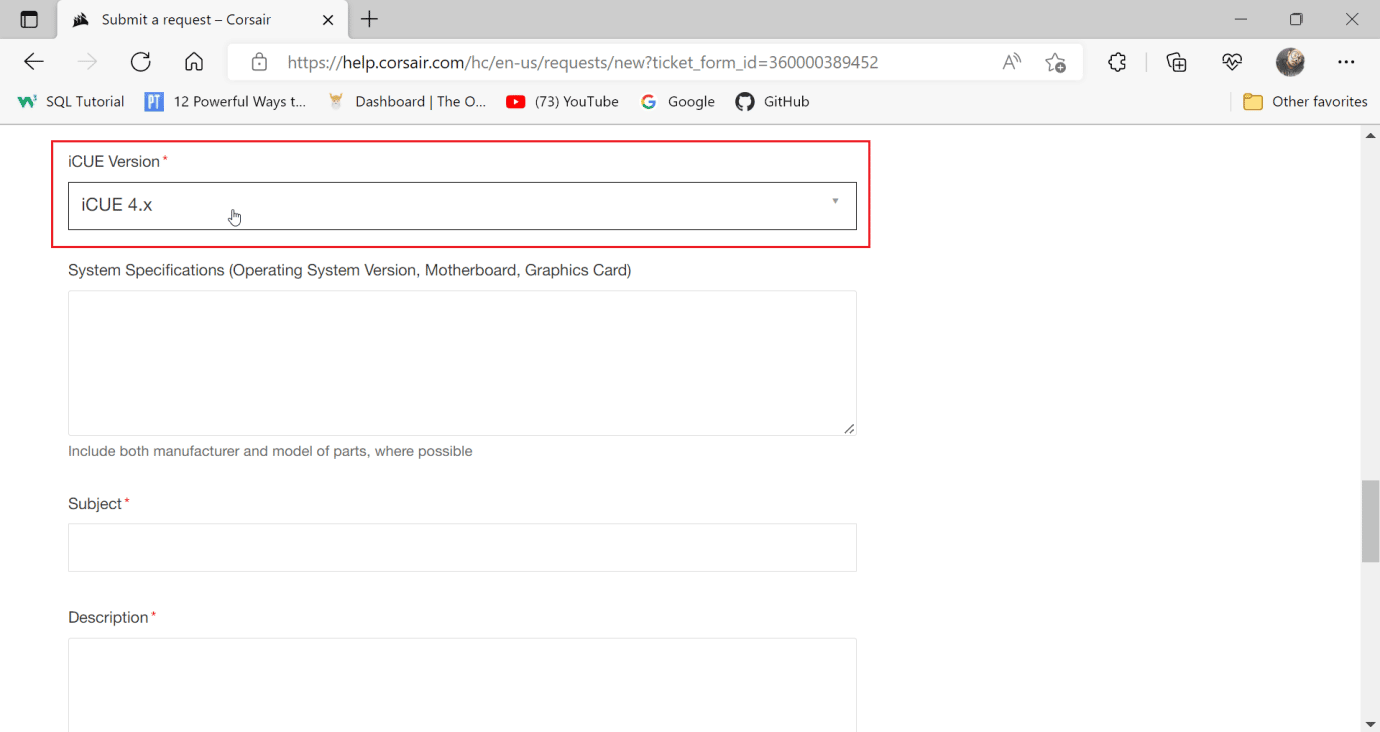
12.输入系统规格,了解您系统的详细信息。
12A。 同时按Windows + R 键打开运行对话框并键入msinfo32。
12B。 这将打开系统信息工具,在这里您可以查看有关您的系统的所有信息。
12C。 在左窗格中选择System summary ,然后在右窗格中查看有关您的系统的信息。
注:底板也叫主板
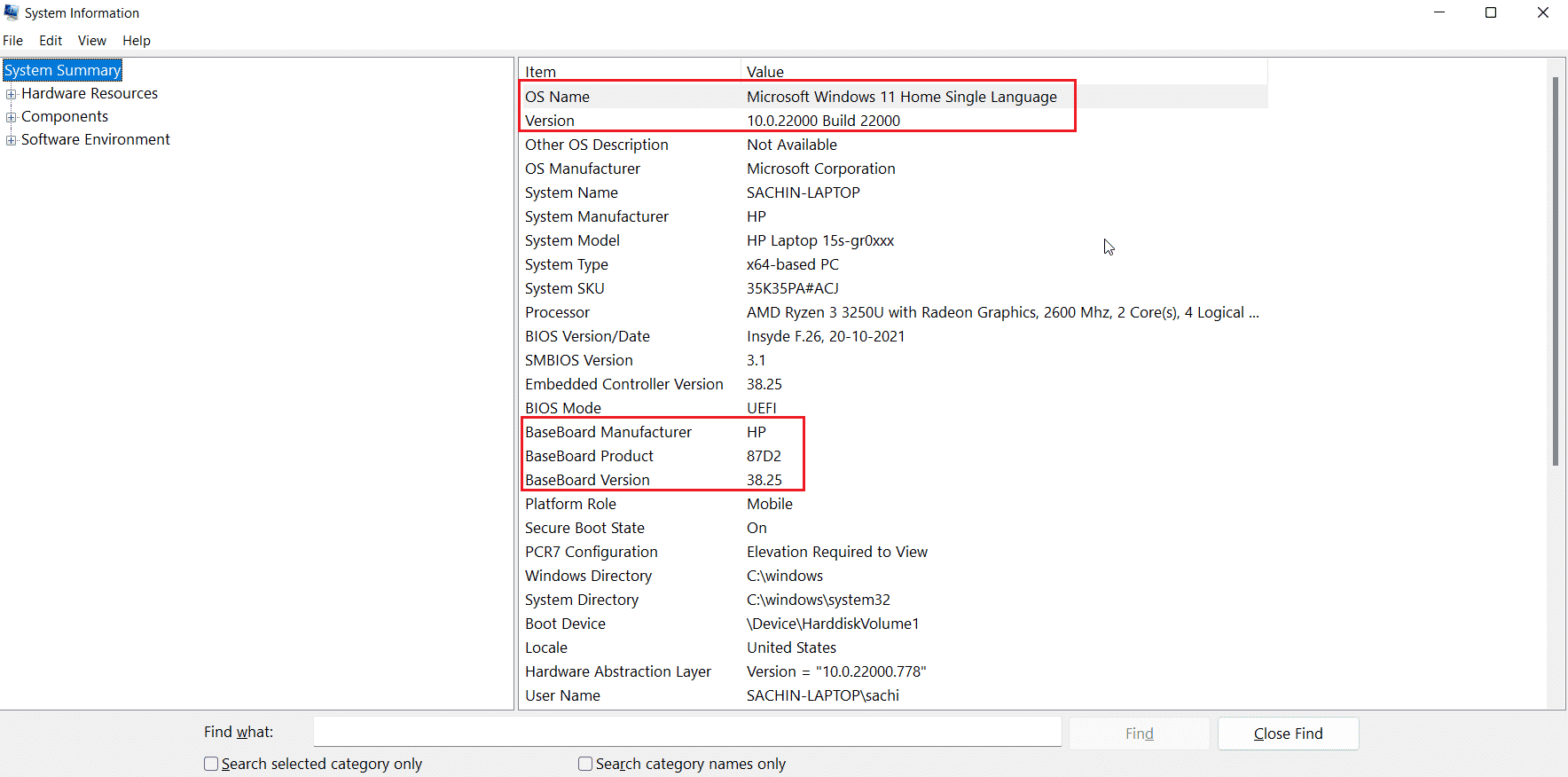
12D。 导航到组件并双击它。
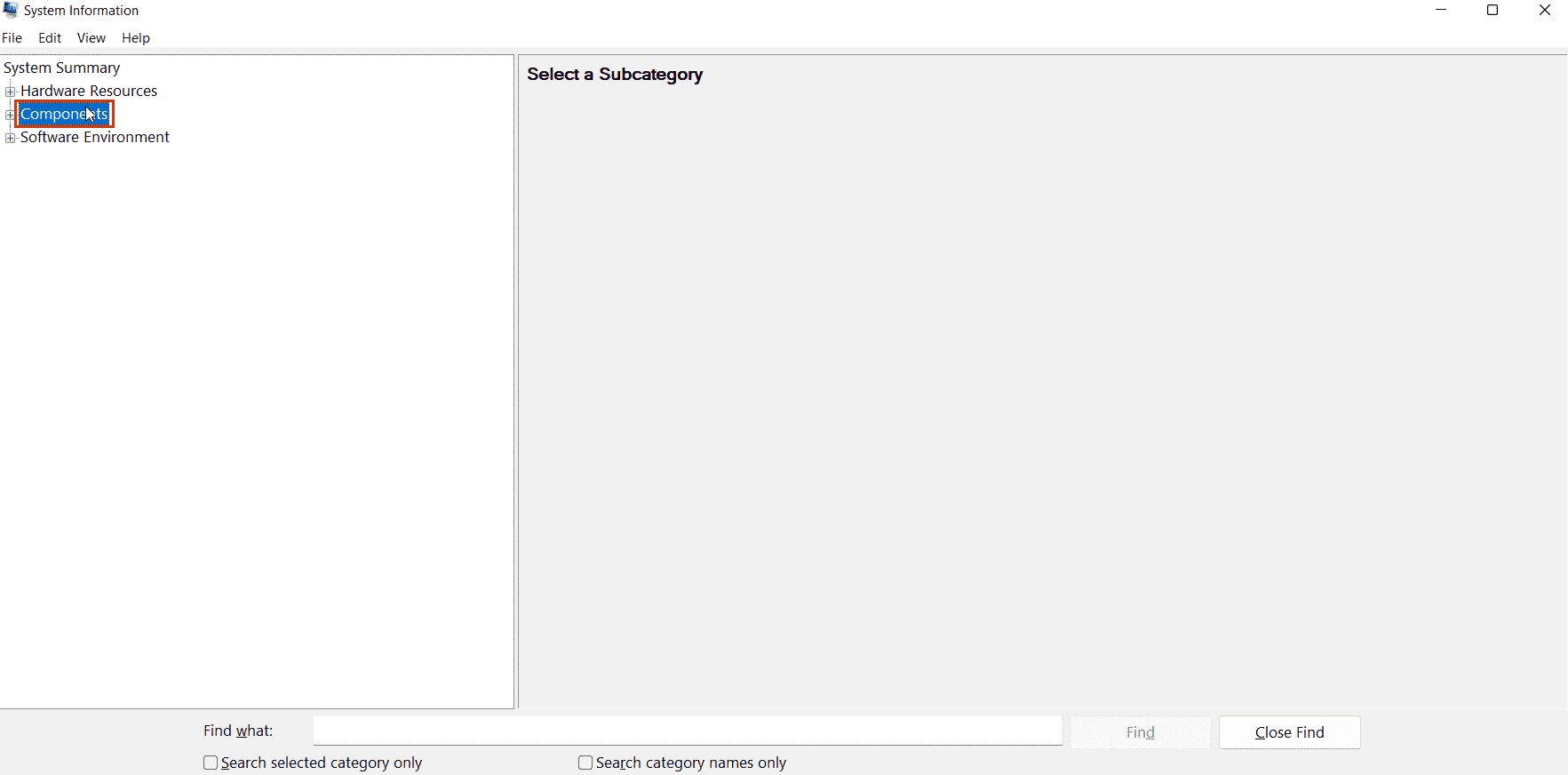
12E。 现在,单击显示。
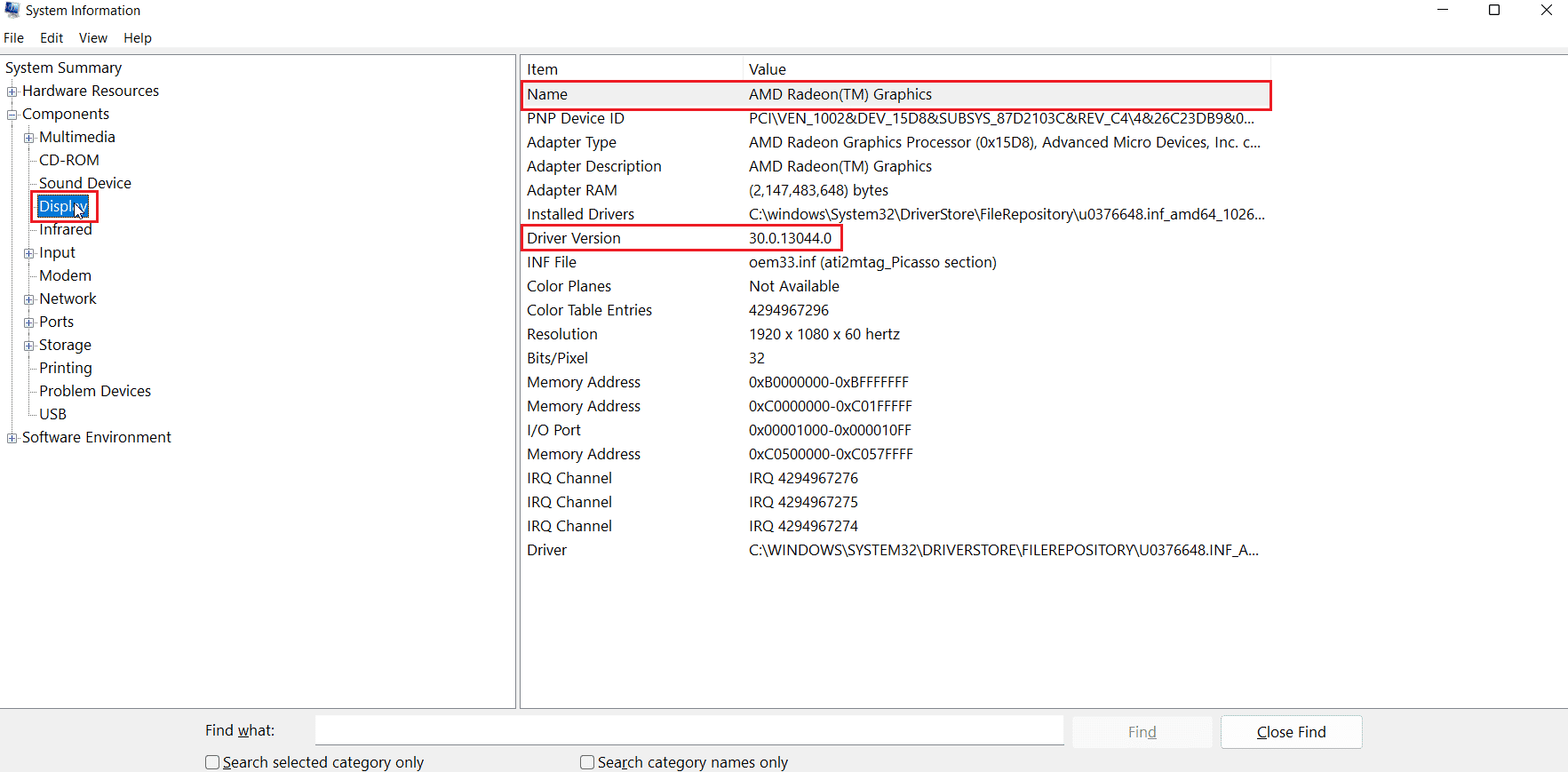
12F。 在右侧窗格中,名称部分是您的显卡的名称。
13. 现在,输入主板、显卡和操作系统信息。
14. 然后,输入主题。

15. 输入问题的描述。
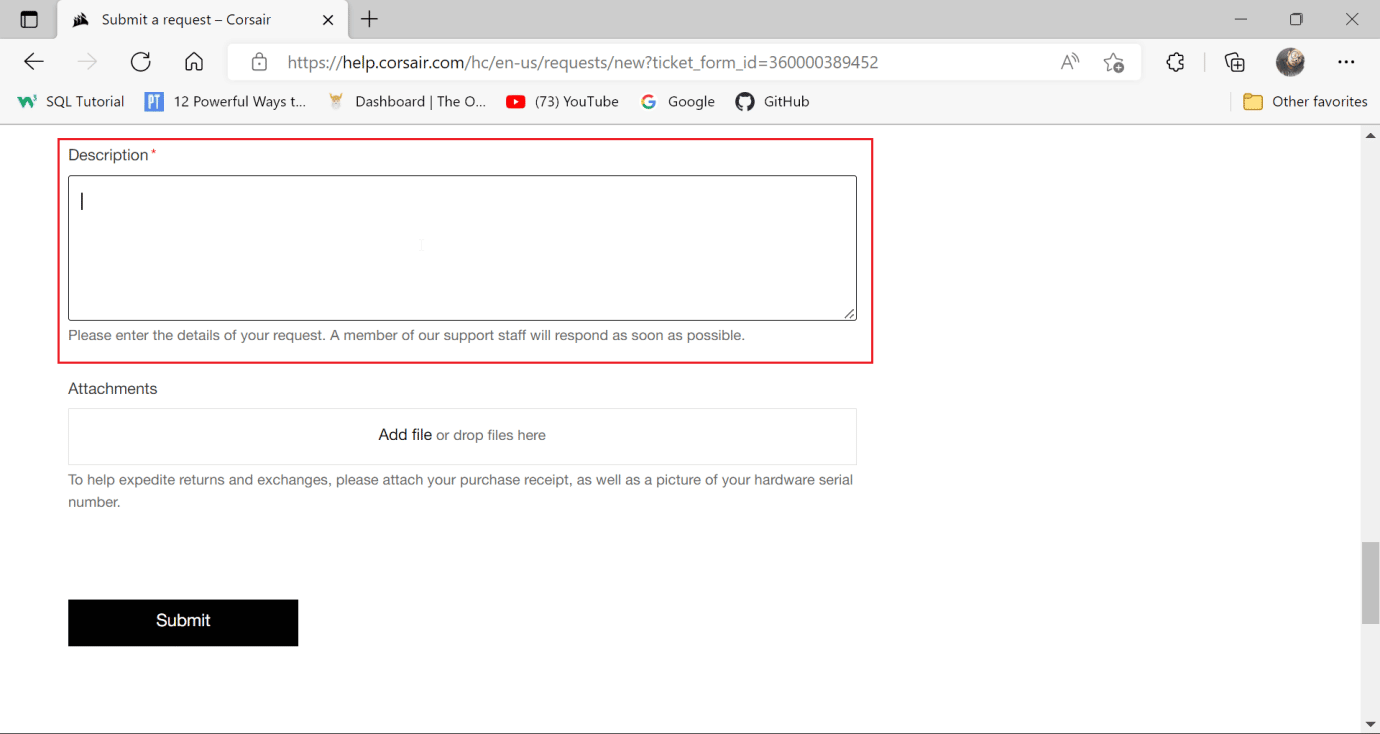
16. 最后在附件部分附上你的海盗船购买收据的截图。
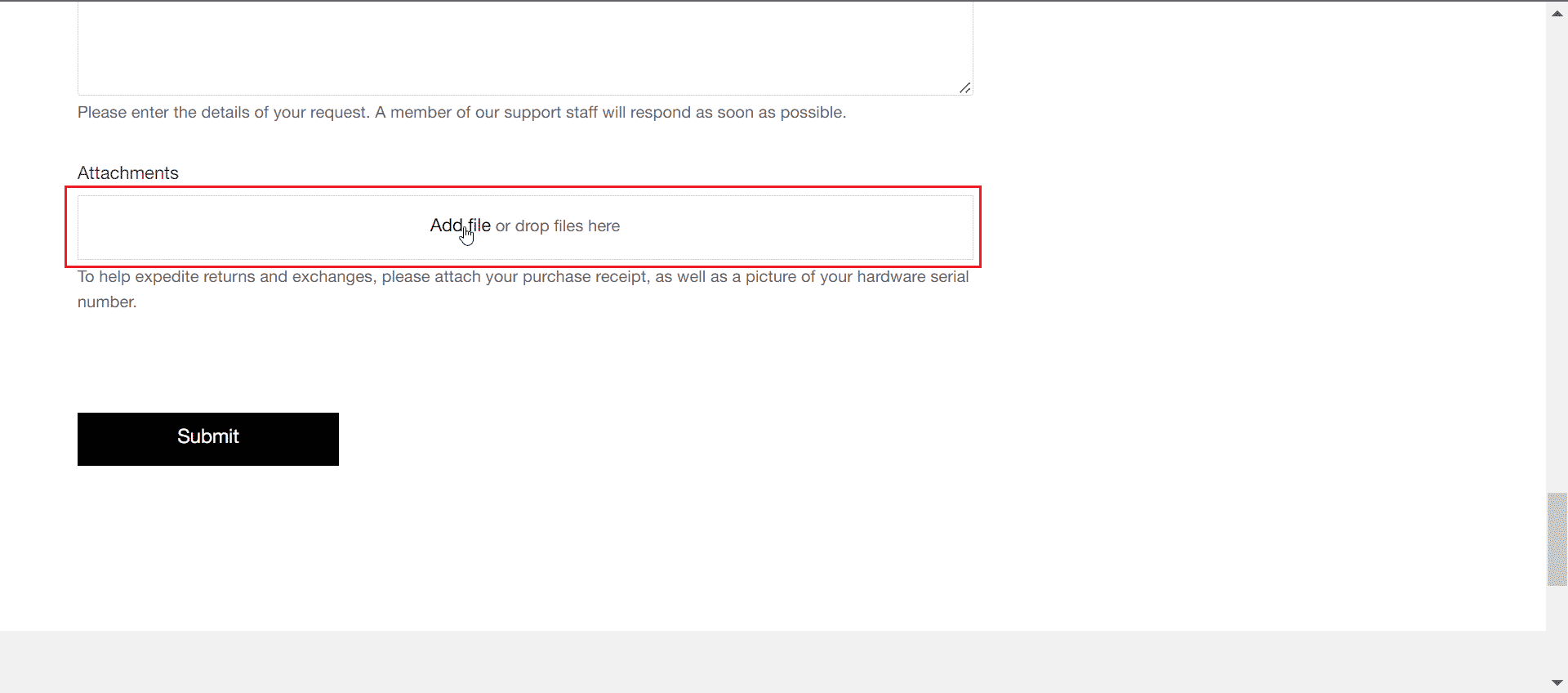
17. 然后,点击提交。 这将修复弯刀鼠标按钮不起作用的问题。
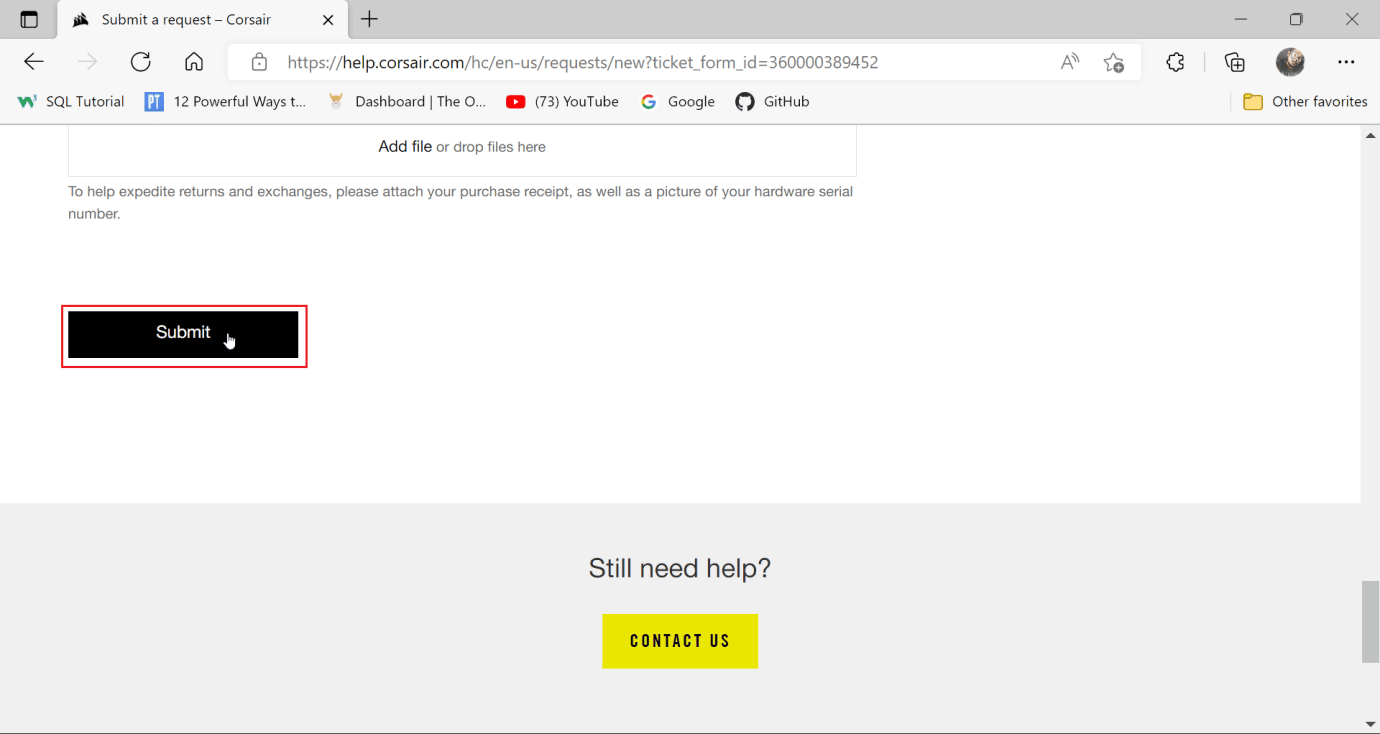
推荐的:
- 修复 Windows 10 中的 Hulu 错误 5005
- 修复我的耳机插孔在 Windows 10 中不起作用
- 修复 Windows 10 中切换的 WASD 和箭头键
- 修复 Battlefront 2 鼠标在 Windows 10 中不起作用
我们希望本指南对您有所帮助,并且您能够了解Corsair 弯刀侧边按钮无法正常工作的原因。 让我们知道您接下来想了解什么。 此外,如果您对本文有任何疑问/建议,请随时将它们放在评论部分。
